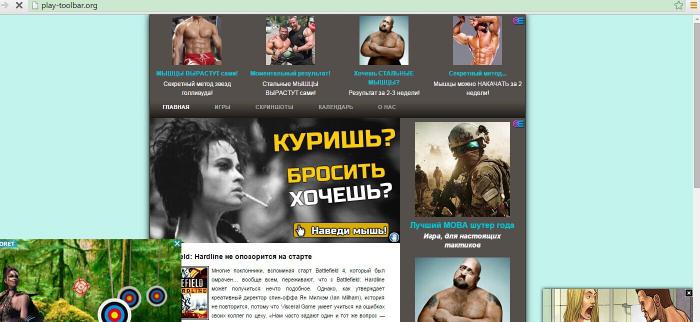Panel nástrojů Webalta - co to je? Jak odstranit Webalta z panelu nástrojů z prohlížeče?
Toolbar Webalta - co to je a jak ji odstranit? Nyní se s touto otázkou zabýváme, protože uživatelé velmi často ani nevědí, odkud tato aplikace pochází na svém počítači.
Panel nástrojů Webalta - co to je?
Představte si situaci: nainstalovali jste do počítače nový program nebo navštívili stránky, o které máte zájem, souhlasíte s instalací dalšího softwaru. Nicméně, nyní při spuštění svého oblíbeného prohlížeče vás přivítá Webalta - vyhledávač, jehož existence předtím ani nepochybovala. Nebojte se - to není hrozný virus.
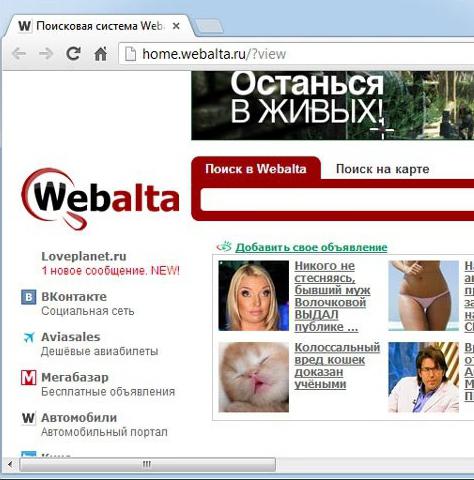
Díky své vlastní pozici na trhu vyhledáváníspolečnost, která vytvořila program Webalta Toolbar jako konkurenta společnosti Yandex, je prostě nucena agresivně propagovat svůj systém. Za tímto účelem se netýká zcela etických metod. Pokud se například rozhodnete nainstalovat panel nástrojů Webalta, bude stránka automaticky zaregistrována jako výchozí stránka pro všechny prohlížeče.
Zvláštní zabezpečení
Je třeba také poznamenat, že některé antivirové programy,mezi nimiž jsou zdarma Avast a NOD32, rozpoznávají panel nástrojů Webalta jako nespolehlivý software nebo virus a doporučují zrušit instalaci. Takže jsme se krátce podívali na program Webalta Toolbar. Úroveň jeho užitečnosti však určuje každý.
Pokud jste nainstalovali Panel nástrojů Webalta, ale jste vyzabraňuje, nyní zvažte, jak se trvale zbavit stránky tohoto zdroje, pokud je vybrán jako hlavní. Všimněte si, že odstranění Webalty je opravdu snadné.

Postupujte podle níže uvedených jednoduchých krokůpokyny pro váš typ prohlížeče a po 5 minutách bude zdroj "Webalta" vymazán z osobního počítače navždy nebo dokud jej znovu nepřidáte ručně.
Panel nástrojů Webalta - co to je? Jak odstranit Webalta z panelu nástrojů z prohlížeče?
Chcete-li odebrat zdroj Webalta z počítače,musíte ji vymazat z panelu nástrojů tohoto projektu. K tomuto účelu přejděte na ovládací panel, přejděte na část "Instalace a odinstalování programů". Pokud máte nainstalovaný systém Windows 7, přejděte do nabídky "Start" a otevřete "Počítač", spusťte příkaz "Smazat nebo změnit programy" (příslušné tlačítko najdete uprostřed v horní části okna).

Můžete také dosáhnout podobného výsledku,Přejděte do nabídky Start spuštěním ovládacího panelu, kde najdete položku "Programy" a v ní - příkaz "Odinstalovat program". Pokud používáte "XP", otevřete "Start", přejděte na "Ovládací panely", přejděte na "Instalace nebo odebrání programů". Následující akce je podobná pro všechny verze operačního systému od společnosti Microsoft.
Najděte seznam nainstalovaných programůpanel nástrojů Webalta klepněte na tlačítko "Odstranit". Potom v zobrazeném okně po odstranění panelu nástrojů "Webalty" vložte zaškrtnutí pro vyčištění prohlížečů z daného přídavku. Odpovídající funkce se nachází na druhé stránce průvodce.
Poznámka:
Nezapomeňte, že odinstalujete aplikaci Webalta Toolbar- bezpodmínečnou podmínkou, bez níž není možné implementovat všechny další metody, protože pokud nečistíte počítač z panelu nástrojů, po restartu a restartování prohlížeče se Webalta znovu vrátí do nastavení prohlížeče jako domovskou stránku.
To se stane bez ohledu na to, kolikrát jste vyodstraní ji jinými způsoby. Začněte tak postup odebrání nástroje Webalta z čištění systému z jeho panelu nástrojů a přejděte k dalším krokům.
Odstraňte program stejnými funkcemi
Je třeba poznamenat, že odpověď na otázku, jakodstranit panel nástrojů Webalta, je vložen do samotného programu. Koneckonců je v aplikaci speciální nástroj - odinstalační program Webalta. Nejčastěji se skrývá mezi ostatními nainstalovanými programy v hlavní nabídce "Start". Navíc můžete použít vyhledávání webalta na všech discích v počítači.

Po dokončení jedné nebo obou navrženýchje nutné restartovat počítač a zkontrolovat, zda byla webová služba odstraněna ze všech startovacích stránek prohlížeče. Pokud se tak nestane, použijte následující pokyny pro vymazání všech zástupců prohlížeče z webové stránky.
Práce na úvodních stránkách čištění
Zákeřný vyhledávač se může také skrývatna štítcích vašich oblíbených komentátorů. Klikněte pravým tlačítkem myši na jednu z klávesových zkratek prohlížeče a přejděte na položku "Vlastnosti" v zobrazené nabídce. Poté použijte záložku "Klávesová zkratka", viz řádek "Objekt" a zkratka textu do zvláštního zadávacího pole na konec.
Pravděpodobně tam uvidíte zmínku o zdrojiwebalta.ru nebo home.webalta.ru. Smazat část textu, který uvádí "Webalta" a uložit změny provedené v zástupci. Tento postup by měl být opakován pro každý prohlížeč, který jste nainstalovali.

V případě, že používáte systém Windows 7 současněopravu prohlížeče na hlavním panelu, můžete jej odstranit a znovu jej nainstalovat: akce znovu vytvoří zástupce a automaticky jej vymaže "Webalta". Poté, co zkontrolujete zkratky pro spouštění prohlížečů a také odstraníte nechtěný vyhledávač, restartujte prohlížeče.
Pokud je počáteční stránka stálewebalta.ru nebo jeho varianty, změňte domovskou stránku pomocí nastavení prohlížečů. Pokud to však nepomůže, postupujte podle níže uvedených pokynů.
Odstranění nevratné služby z Chromu
Nejprve odstranit zadaný zdroj zGoogle Chrome zavřete zadaný prohlížeč. Přejděte do adresáře uživatelských nastavení tohoto prohlížeče. Chcete-li to provést, najděte složku Google v počítači, spusťte adresář Chrome, postupujte podle uživatelských dat a nakonec otevřete složku Výchozí. Najděte soubor Předvolby v určeném adresáři a otevřete jej pomocí programu Poznámkový blok.
Pomocí vyhledávání souborů najděte všechny odkazy na název webové stránky a odstraňte je.
Uložte soubor Předvolby a znovu jej vytvořte.Spusťte prohlížeč. Nastavte domovskou stránku prohlížeče. Chcete-li to provést, přejděte na novou kartu, otevřete nastavení a zadejte požadovanou adresu do pole "Počáteční skupina".
Konfigurace aplikace Mozilla Firefox

Není-li soubor uživatele.js - je to v pořádku, protože místo toho nové verze Firefoxu používají sessionstore.js. V případě, že jste nenalezli žádný soubor .js, pravděpodobně jste šli do nesprávného adresáře dat aplikací. Hledejte soubory v jiném profilu. Pomocí vyhledávání souborů najděte všechny odkazy na název webalta, odstraňte je a nahraďte je domovskou stránkou, například ya.ru. Uložte upravené soubory a restartujte prohlížeč. Nastavte domovskou stránku prohlížeče. Chcete-li to provést, přejděte do nabídky Firefox, vyberte "Nastavení", otevřete "Základní", viz "Domovská stránka". Pokud jde o nastavení aplikace Internet Explorer, musí být také spuštěna. Spusťte Editor registru. Chcete-li to provést, přejděte na položku "Start" a do pole "Spustit" zadejte příkaz "regedit" a stiskněte klávesu Enter. Poté použijte vyhledávání celého registru. Jak dále řešit problémy, které jsme již popsali výše, postupujte podle těchto pokynů. Takže jsme odpověděli na otázky týkající se Toolbar Webalta - co to je a jak je odstranit.